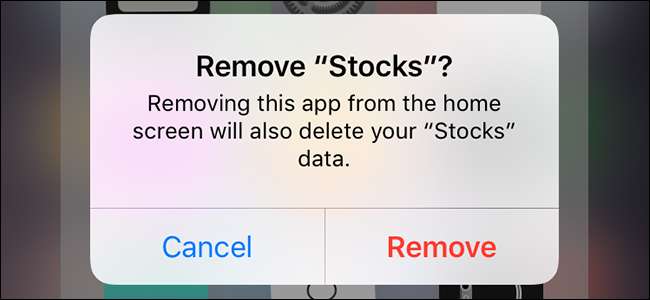
אם אתה מתעצבן מנדל"ן המסך שמלאי היישומים של אפל תופסים ב- iPhone או ב- iPad שלך, יש משהו חדש ב- iOS 10 תאהב: את היכולת להסיר אותם.
אם אתה עדיין מריץ את iOS 9, בדוק המאמר שלנו על כל הדרכים הישנות להסתרת אפליקציות . הם לא ממש טובים כמו השיטה של iOS 10, אבל הם כל מה שיש לך במכשירים ישנים יותר.
קָשׁוּר: כיצד להסתיר את היישומים המובנים של iOS ב- iOS 9 ומעלה
רחוק מהעין רחוק מהלב
בואו נעשה דבר אחד ברור לחלוטין מלפנים. תכונה חדשה זו מאפשרת לך להסיר את היישומים ממסך הבית, אך היא אינה מסירה את היישומים מהטלפון שלך - היא מסתירה את הסמלים בלבד.
קָשׁוּר: מהו מרכז המשחקים של אפל, ועליכם להשתמש בו?
רבות מהאפליקציות המותקנות מראש שמגיעות עם מכשיר ה- iOS שלך הן רכיבי ליבה המשולבים בסירי ואלמנטים אחרים של חוויית iOS. קריעתם תגרום יותר נזק מתועלת, אבל אפל מבינה שיש הרבה אנשים שפשוט לא משתמשים באפליקציות כמו "חדשות", "מצא את החברים שלי" או " מרכז משחקים ”על מסך הבית שלהם. במקום להכריח אנשים לדחוף אותם לתיקייה בשם "אפל אפליקציות" כדי להרחיק אותם מהדרך, כעת תוכל להסיר אותם ממסך הבית.
לכן, למרבה הצער, הסרתם לא תפנה מקום במכשיר שלך. זה פשוט יסתיר את האפליקציה. אבל אם הסמל הזה יוצא מהפרצוף שלך הוא עדיין שינוי מבורך.
יישומי המניות שתוכלו להסיר
אז אילו אפליקציות תוכלו להסתיר בעזרת הטריק החדש הזה? הנה רשימה של היישומים שתוכל להסיר כעת מהתצוגה:
| • מחשבון | • מוזיקה |
| • לוח שנה | • חדשות |
| • מצפן | • הערות |
| • אנשי קשר | • פודקאסטים |
| • FaceTime | • תזכורות |
| • מצא את החברים שלי | • מניות |
| • בית | • טיפים |
| • iBooks | • סרטונים |
| • כונן iCloud | • הודעה קולית |
| • חנות אייטיונס | • שעון |
| • דואר | • מזג אוויר |
| • מפות |
קָשׁוּר: כיצד לאפס את פריסת מסך הבית של ה- iPhone או ה- iPad שלך
יש כמה סייגים ברשימה זו. הסרת אפליקציית אנשי הקשר לא ממש הורגת את אנשי הקשר שלך, אלא פשוט מסירה את הסמל - עדיין תוכל לגשת לאנשי קשר מכרטיסיית אנשי הקשר באפליקציית הטלפון. אם תסיר את אפליקציית Music, השמעת מוסיקה לא תפעל עם CarPlay (אם כי אם אתה משתמש באופן קבוע ב- Music עם CarPlay, יש סיכוי קלוש שתסיר אותה מלכתחילה). לבסוף, אם ברצונך להוסיף את אפליקציית השעון, תצטרך לבטל תחילה את זיווג ה- Apple Watch שלך (שוב, אלא אם כן מכרת את שעון Apple שלך, אין סיכוי גדול שתיתקל בבעיה זו).
כדאי גם לשים לב: יש כנראה כמה אפליקציות שיש לכם בטלפון שנראות כמו אפליקציות מלאי, אבל שלא ראיתם ברשימה. אנשים רבים מתקינים אפליקציות המיוצרות על ידי Apple - כמו Pages ו- Garage Band - כאשר הם מקבלים את מכשיר ה- iOS שלהם לראשונה. אלה אינן אפליקציות ליבה של iOS, ותוכל להסיר אותן ו להחזיר את המקום למכשיר שלך בדיוק כמו בכל אפליקציית App Store אחרת.
כיצד להסיר אפליקציות מלאי ממסך הבית
כעת, לאחר שהדגשנו כיצד הסרת אפליקציות ממסך הבית אינה זהה למחיקה באמת, ורשמנו אילו אפליקציות תוכלו להסתיר באמצעות הטריק הזה, הנה הדרך האנטי-אקלימית בה אתם עושים זאת. אתה מסיר אותם כמו שהסרת לנצח אפליקציות רגילות שהורדו.
לחץ והחזק על אפליקציה עד אשר סמל האפליקציה מתחיל לרטוט. הקש על סמל "X" בפינה השמאלית העליונה.
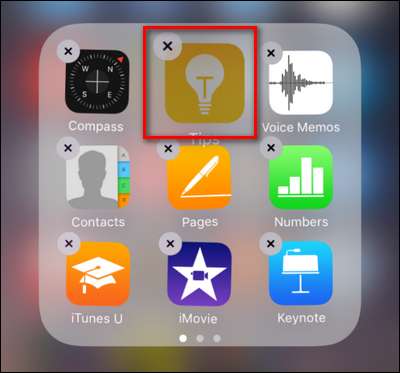
אשר שברצונך להסיר את היישום ממסך הבית.
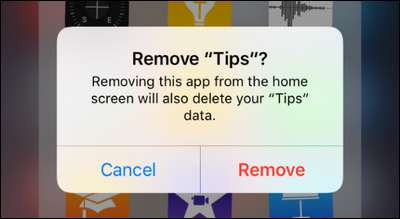
לאחר האישור קיצור הדרך למסך הבית ליישום ייעלם.
כיצד לשחזר אפליקציות מלאי למסך הבית שלך
שחזור אפליקציות המניות הוא עניין פשוט מאוד. כל שעליך לעשות הוא לפתוח את אפליקציית App Store ולחפש את שם האפליקציה. לחץ על כפתור ההורדה מהענן.
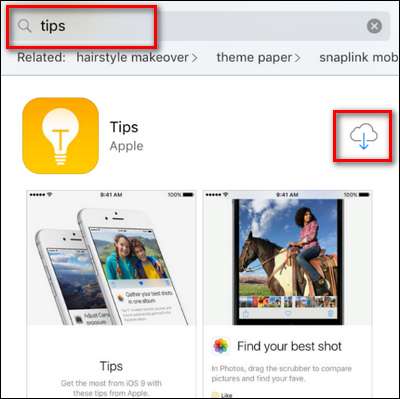
בניגוד לתהליך ההורדה הרגיל, לא תביא את האפליקציה משרתי אפל, מכיוון שהאפליקציה מעולם לא עזבה את המכשיר שלך. תהליך "ההורדה" יהיה מיידי וסמל ההורדה אמור לעבור ל"פתח "בשבריר שנייה. סמל האפליקציה יחזור כעת למסך הבית, ויהיה מוכן למקומו במקום שנראה לך מתאים.
זה כל מה שיש גם זה - הודות לשינויים ב- iOS 10 אתה יכול סוף סוף להיפטר מכל אותם אפליקציות שלא היו בשימוש מבלי לנקוט בתיקון קלוש כמו לזרוק את כולם בתיקיית מסך הבית.







